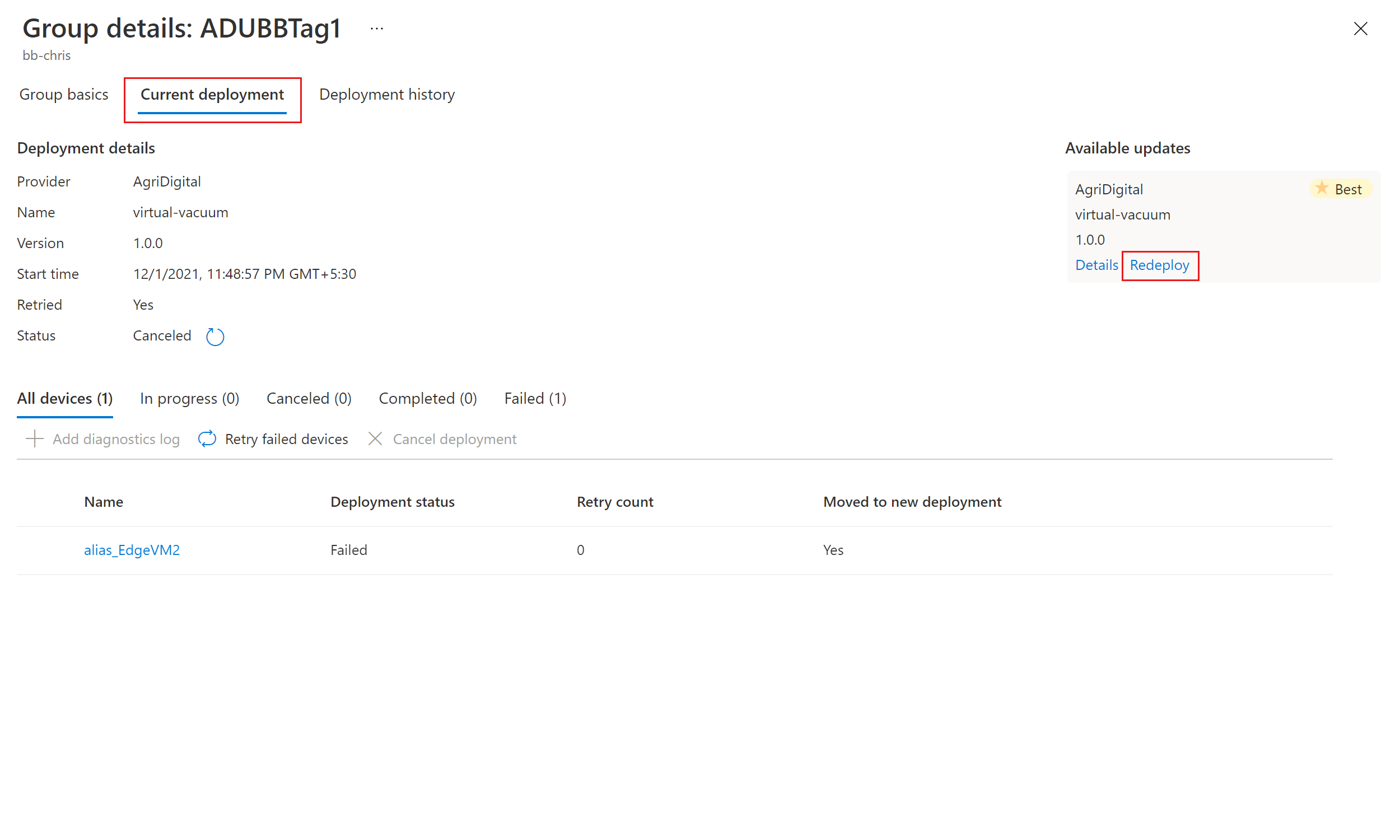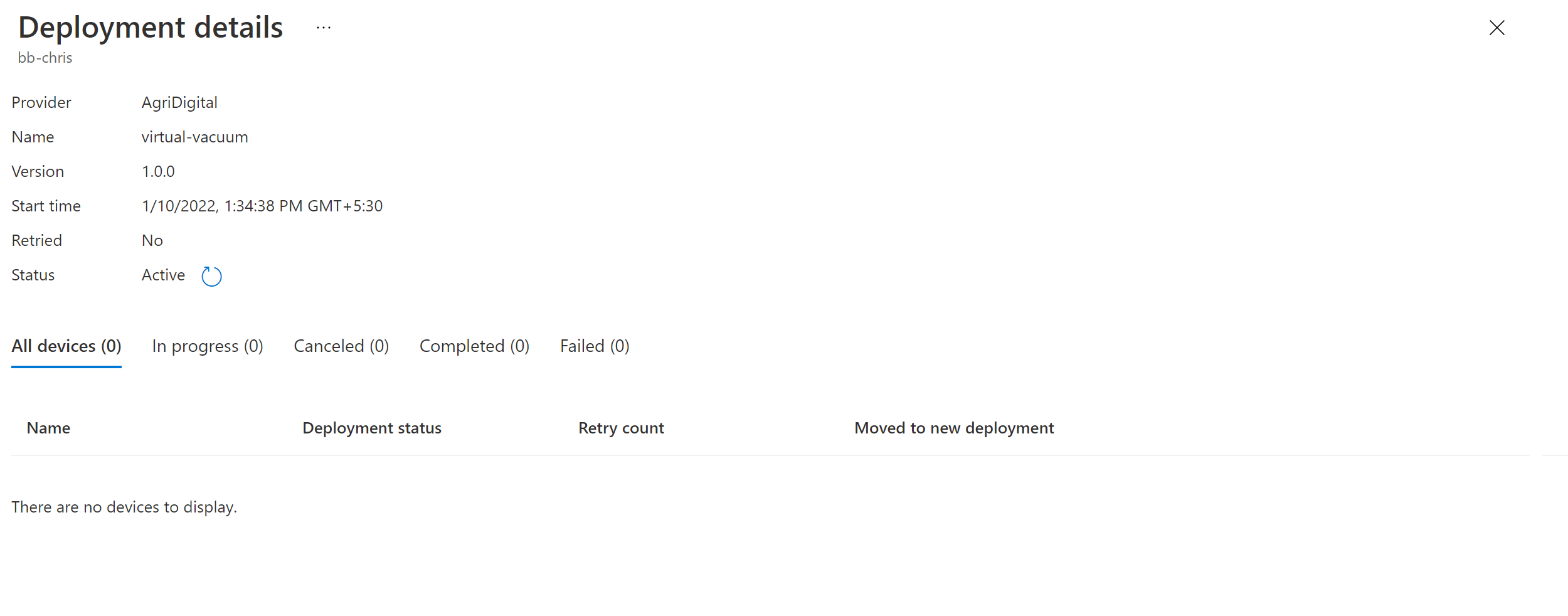Развертывание обновления с помощью службы "Обновление устройств для Центра Интернета вещей Azure"
Сведения о том, как развернуть обновление на устройстве Интернета вещей с помощью службы "Обновление устройств для Центра Интернета вещей Azure".
Необходимые компоненты
- Доступ к Центр Интернета вещей с обновлением устройства для Центр Интернета вещей включен. Мы рекомендуем использовать уровень S1 (Стандартный) или более поздней версии для Центр Интернета вещей.
- Импортированное обновление для подготовленного устройства.
- Устройство Интернета вещей (или симулятор), подготовленное для службы Обновление устройств в Центре Интернета вещей.
- Устройство является частью по крайней мере одной группы обновления по умолчанию или созданной пользователем группы обновления.
Поддерживаемые браузеры:
- Microsoft Edge
- Google Chrome
Развертывание обновления
Найдите нужный Центр Интернета вещей на портале Azure.
Выберите Обновления в меню навигации, чтобы открыть страницу обновления устройства экземпляра Центр Интернета вещей.
Щелкните вкладку Группы и Развертывания в верхней части страницы. Дополнительные сведения см. в разделе "Группы устройств".
Просмотр диаграммы соответствия обновлений и списка групп. Вы увидите новое обновление, доступное для группы тегов или по умолчанию. Возможно, потребуется выполнить обновление один раз. Дополнительные сведения см. в разделе "Соответствие обновлению устройств".
Выберите "Развернуть рядом с одним или несколькими доступными обновлениями" и убедитесь, что описательная метка, которую вы добавили при импорте, и выглядит правильно.
Убедитесь, что правильная группа выбрана в качестве целевой группы и выберите "Развернуть".
Чтобы начать развертывание, перейдите на вкладку "Текущее развертывание ". Щелкните ссылку "Развернуть " рядом с нужным обновлением из раздела "Доступные обновления ". Наилучшее доступное обновление для указанной группы обозначается как Лучшее.
Запланируйте запуск развертывания немедленно или в будущем.
Совет
По умолчанию для даты и времени начала задано значение "Немедленно". Если вы хотите начать развертывание, обязательно выберите другую дату и время.
При необходимости создайте политику автоматического отката. Затем выберите Создать.
В сведениях о развертывании состояние становится активным. Развернутое обновление помечается как (развертывается).
Просмотрите схему соответствия, чтобы убедиться, что обновление выполняется.
После успешного обновления устройства схема соответствия и сведения о развертывании должны измениться, отражая одну и ту же информацию.
Слежение за развертыванием обновления
Выберите группу, в которую вы развернули, и перейдите на вкладку "Текущие обновления " или "Журнал развертывания", чтобы убедиться, что развертывание выполняется.
Выберите Сведения рядом с созданным развертыванием. Здесь можно просмотреть сведения о развертывании, сведения об обновлении и сведения о целевом классе устройств. При необходимости можно добавить понятное имя для класса устройства.
Щелкните Обновить, чтобы просмотреть последние данные о состоянии.
Вы можете перейти в представление "Основы группы", чтобы искать состояние определенного устройства или фильтровать для просмотра устройств, которые завершились сбоем развертывания.
Повторная попытка развертывания обновления
Если развертывание по любой причине завершится сбоем, вы можете повторить развертывание для таких устройств.